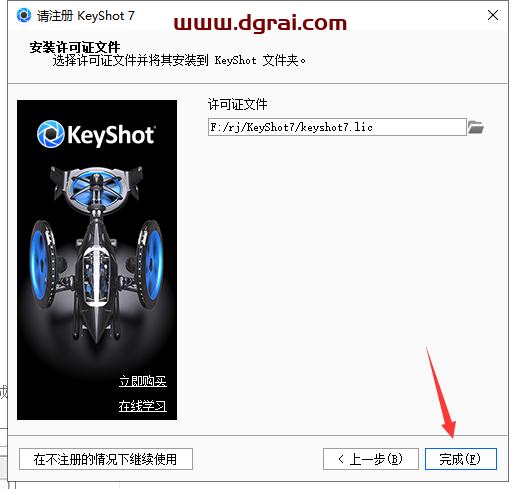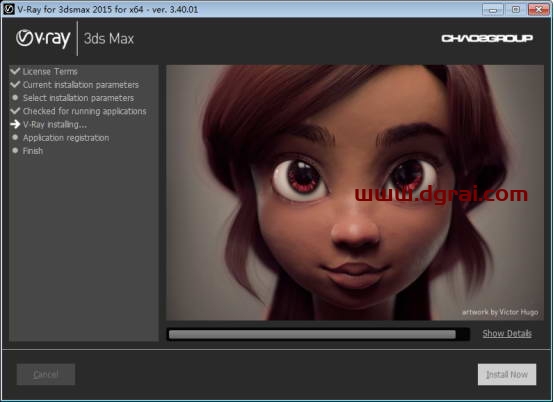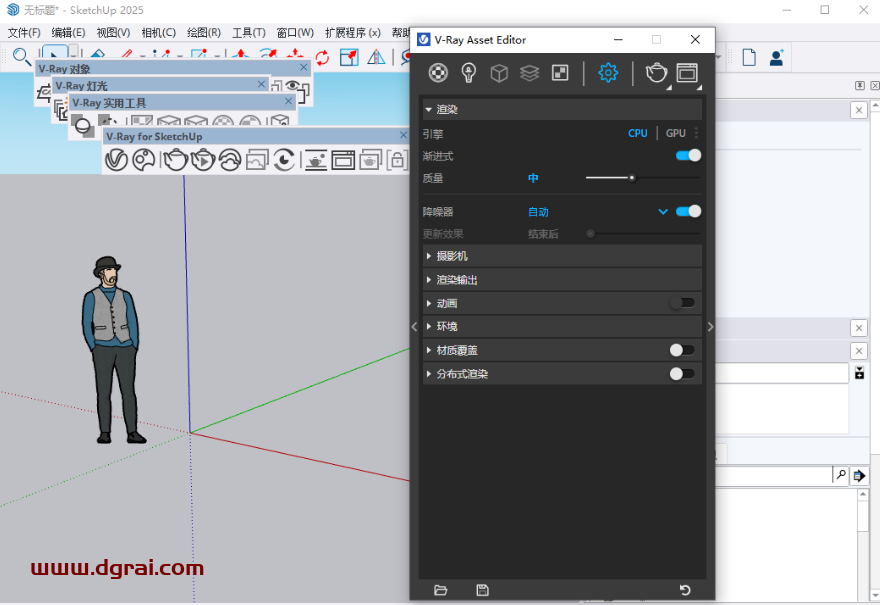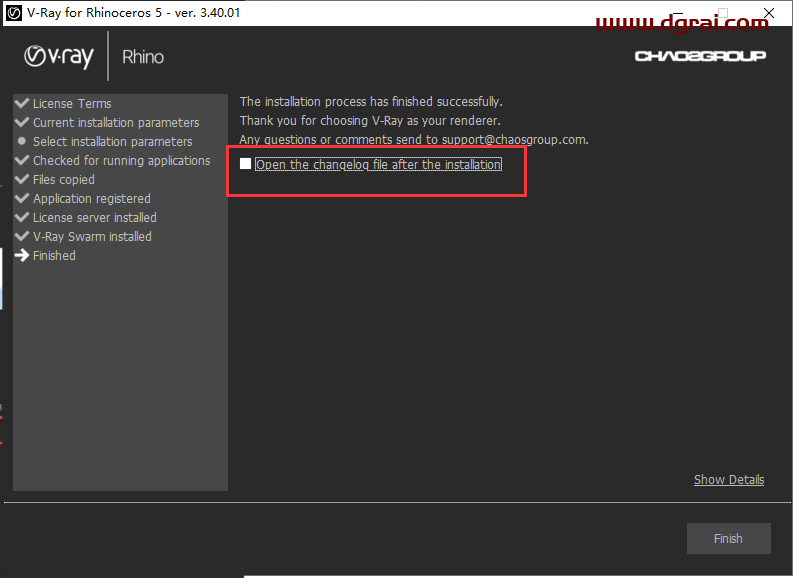软件介绍
VRay 6.00.20 for 3dmax2020-2023 是一款高质量的渲染插件,具有以下特点和功能:
**特点**:
– 高质量渲染:能够生成逼真的光影效果、真实的材质表现和精确的图像细节。
– 高效性:在渲染速度和内存管理方面有较好的表现,可快速处理复杂场景。
– 灵活性:提供了丰富的设置和选项,以满足不同的渲染需求。
**功能**:
– **Chaos Scatter**:这是一个独立的对象散射工具,可以快速、简单地为场景增添大量细节,适合创建森林、田野、人群等,可替代部分传统的第三方散射插件。
– **V-Ray Enmesh 修改器**:使用重复的几何体覆盖对象表面,类似平铺纹理的效果,且不使用额外内存,只加载源网格,能创建如栅栏、织物等图案,内存消耗相比置换或复制要少得多。
– **材质更新**:V-Ray Material(标准的 V-Ray 材质)有重要更新,如集成的薄膜层可用于创建虹彩材料(如肥皂泡和漏油);新的 V-Ray 材质 SSS 模式可加快半透明材质的渲染;在 GTR BRDF 中实施了能量补偿,解决了反射在低光泽度值下显得过暗的问题。V-Ray Decal(纹理投影系统)现支持置换贴图,能创建更逼真的墙体裂痕、岩石、浮雕字样等。
– **光照改进**:对 Dome Light VRaySky(物理上精确的天空系统)更新了程序云的支持,可轻松为环境制作合适的多云天空,目前无法从云层的上方或内部进行渲染,但在特写镜头中表现良好,云也能给环境雾投下阴影。
– **V-Ray 帧缓存**:其后期处理能力进一步加强,例如新增批量图片处理和锐化/模糊图层,带来更多艺术处理的可能性,无需借助额外的后期处理软件。
– **Chaos Cosmos 材质**:提供超过 200 种免费的高质量材质,可直接拖拽到材质表面使用,并根据需要调节参数。
– **灯光混合(LIGHT MIX)**:添加新版 VRayLightMix 渲染元素,能够交互式调整灯光,无需重新渲染,即可推敲多个灯光的效果。
– **图层合成**:新的图层合成功能允许直接在 V-Ray 帧缓存窗口调整画面。
– **材质覆盖加强**:可以保存场景材质的原始反射、清漆、布料光泽和置换等属性。
– **体积效果灯光贡献控制**:改进了参数控制,可轻松调整单独灯光对环境雾的照明效果。
不同版本的 VRay 6.00.20 在具体功能和性能上可能会存在一些差异,使用时可以根据自己的需求和 3dmax 软件版本进行选择。安装时需注意选择与对应的 3dmax 版本相匹配的 VRay 插件,并按照正确的安装步骤进行操作。同时,确保计算机具备较好的硬件配置,以充分发挥其性能。
[WechatReplay]下载地址
迅雷网盘
https://pan.xunlei.com/s/VOeQ965XYJUDadR55IYWb3ysA1?pwd=mqe2#
夸克网盘
https://pan.quark.cn/s/fd6162adc055
百度网盘
通过网盘分享的文件:VRay 6.00.20 for 3dmax2020-2023
链接: https://pan.baidu.com/s/1DE4a898WITMFN0G0TGX3JQ?pwd=ns8j 提取码: ns8j
如需其他软件,请复制下方地址,到手机浏览器打开,搜索关键词即可获取 https://docs.qq.com/sheet/DSW9td0RsV3JsbHBH?tab=cnyyov
安装教程
第1步
软件安装包下载解压打开(安装包有破解文件,因此下载前需关闭杀毒软件及防火墙)(注意:如果解压需要解压码的话,请换一个解压工具解压即可)
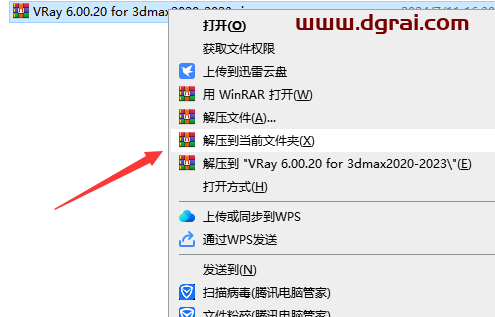
第2步
根据自己的3damx版本进行选择文件夹,这里为大家提供了3dmax2020-2023的版本,大家自行选择。接下来将以3damx2020版本为例进行讲解,其他版本操作一致,跟着操作即可

第3步
选择【1.vray_adv_60020_max2020_x64.exe】鼠标右键以管理员身份运行
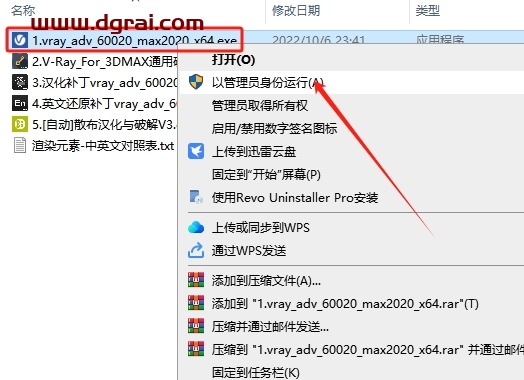
第4步
软件许可协议接受,勾选【I accept the Agreement】,然后点击【Advanced】
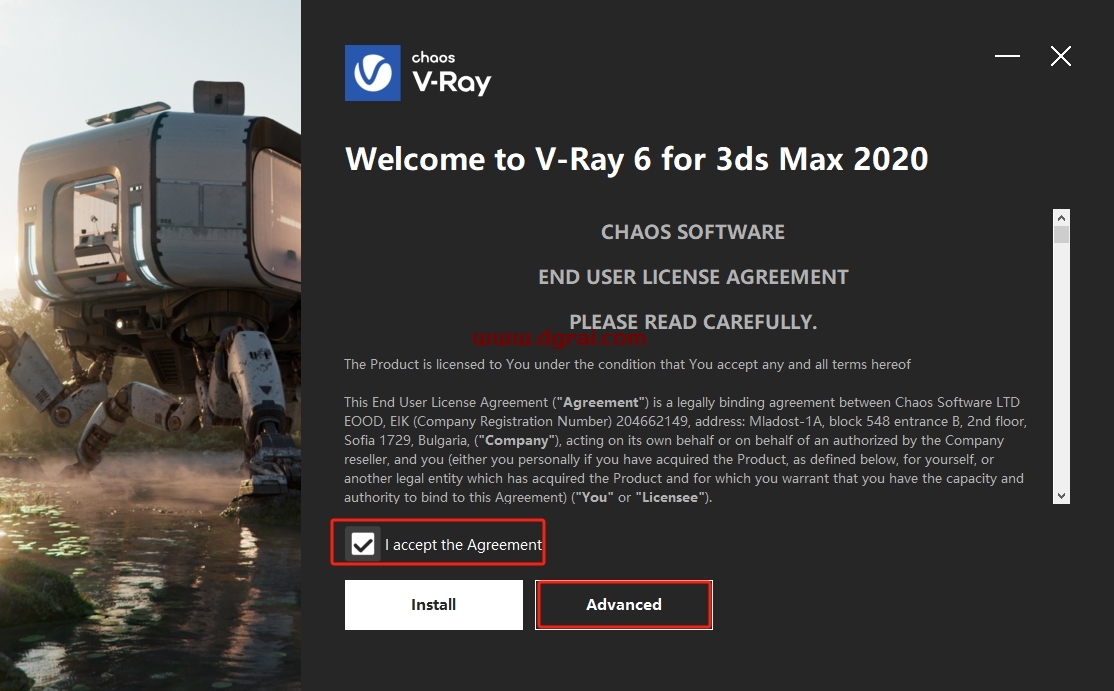
第5步
软件是否分享,点击【Don’t share】
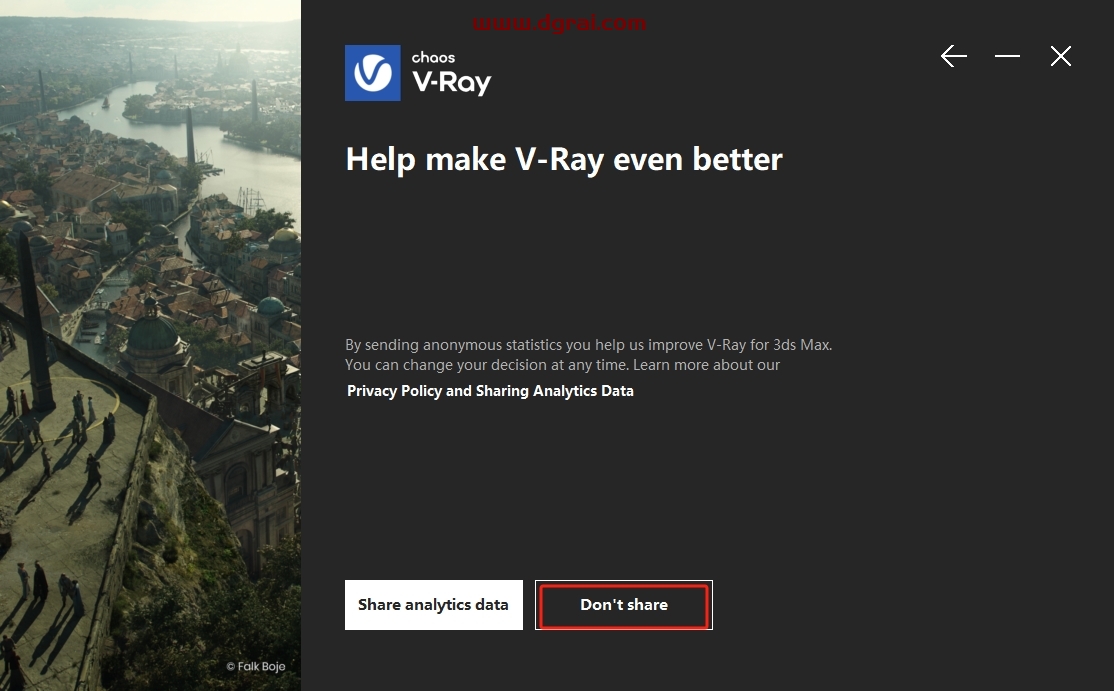
第6步
选择Vray安装类型,点击Continue即可
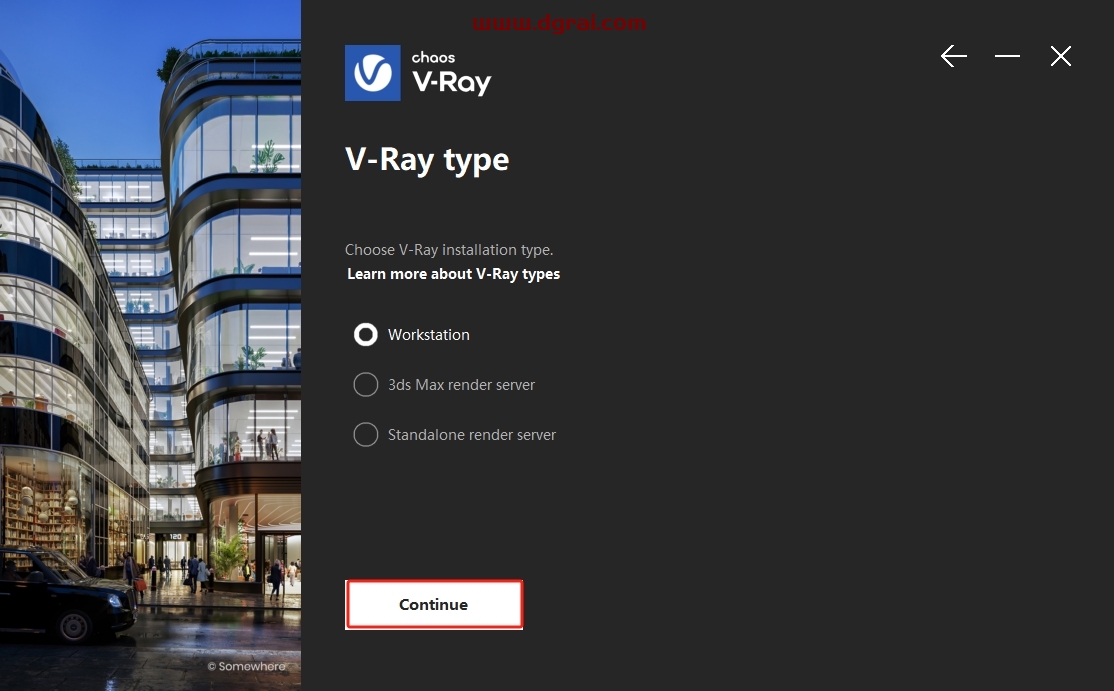
第7步
软件安装位置(不能更改!不能更改!!不能更改!!!重要的事情说三遍),点击Continue即可
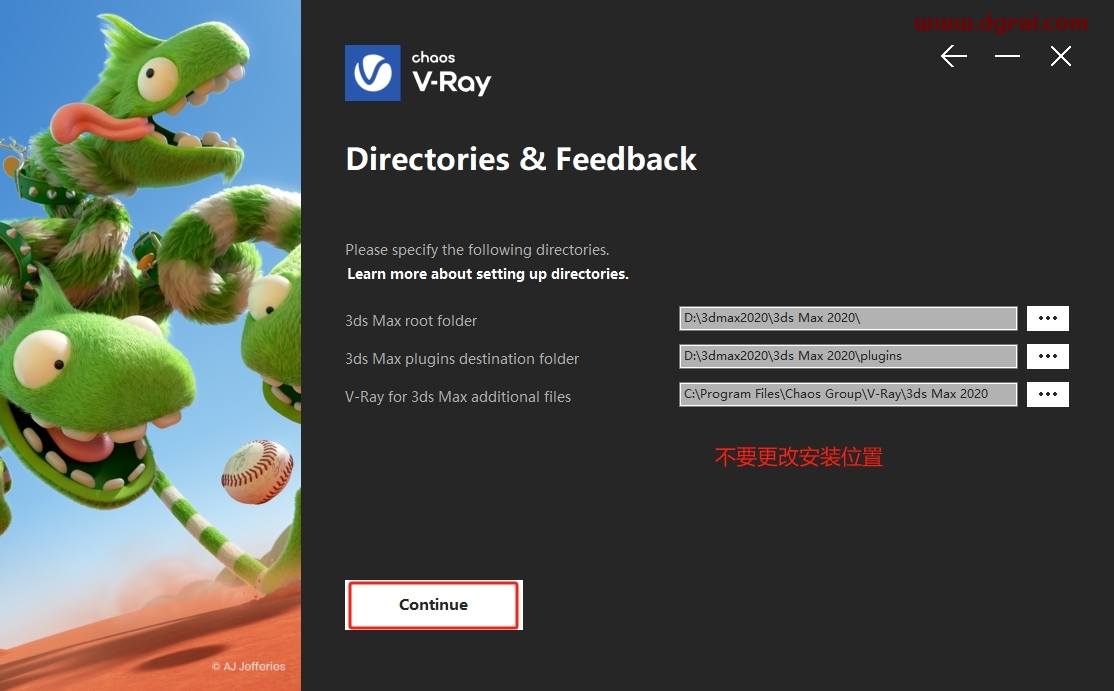
第8步
软件许可选择,选择Remote,然后点击Install
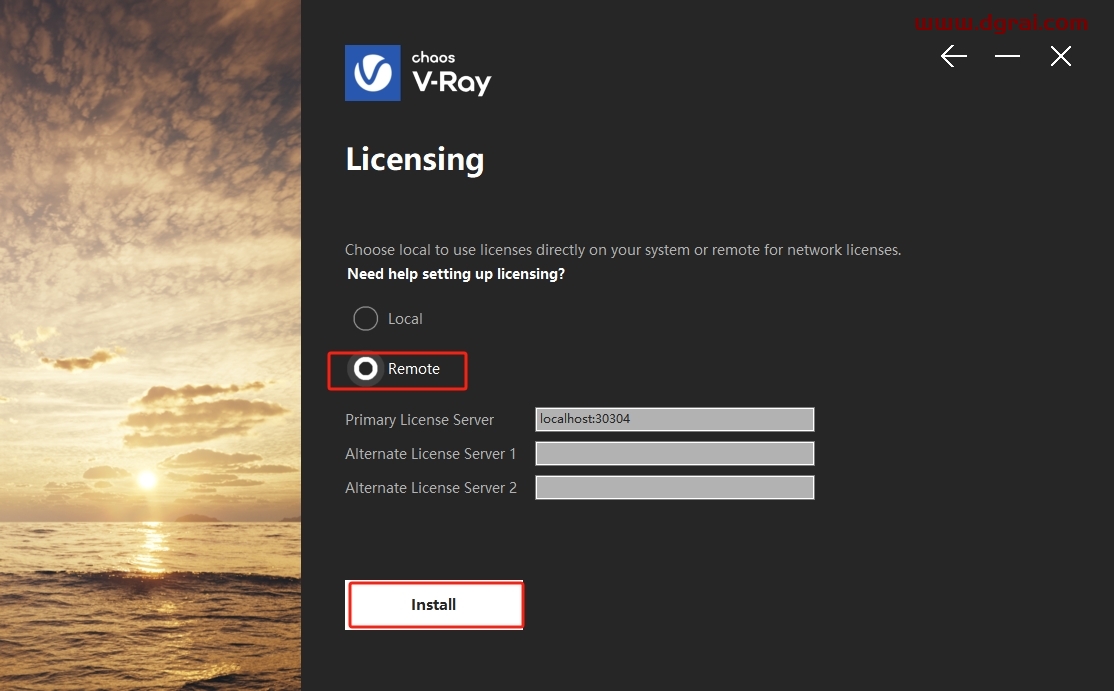
第9步
软件正在安装中,请稍等(注意:安装Vrya前务必要关闭3dmax)
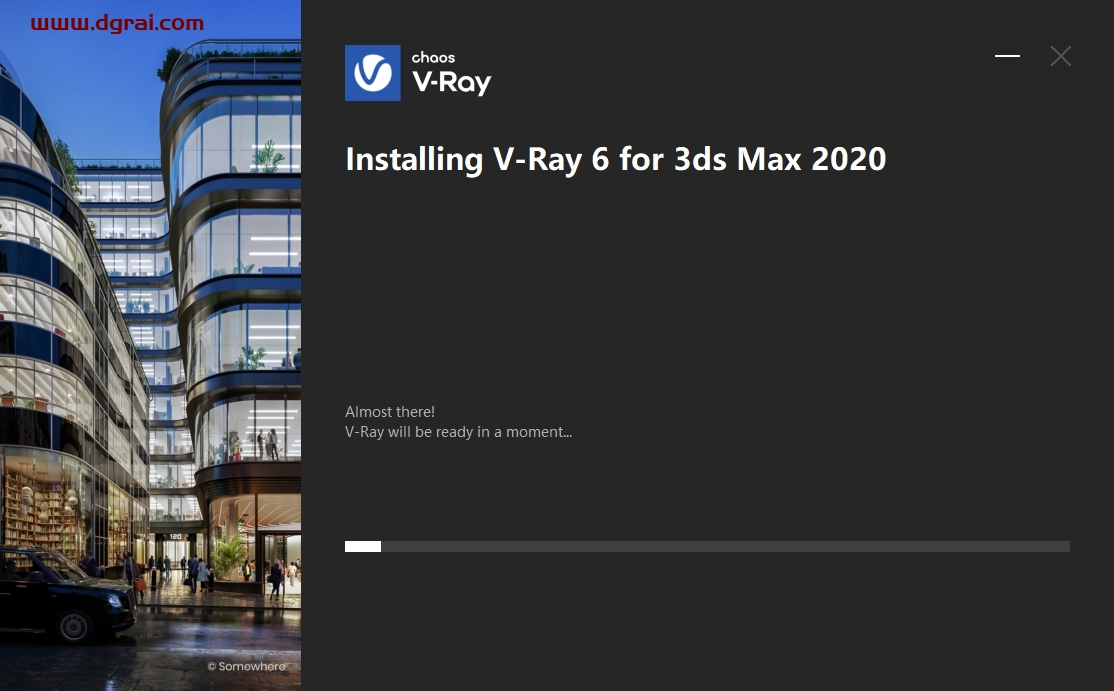
第10步
安装成功,点击Done
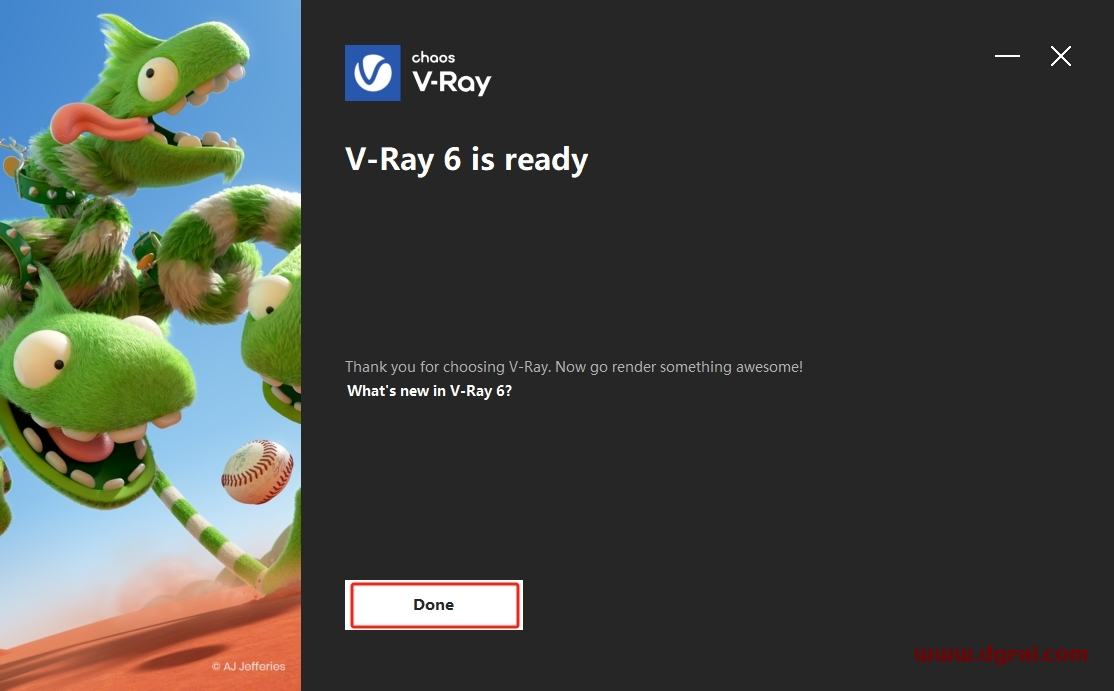
第11步
选择【2.V-Ray_For_3DMAX通用破解补丁V6.1.exe】鼠标右键以管理员身份运行
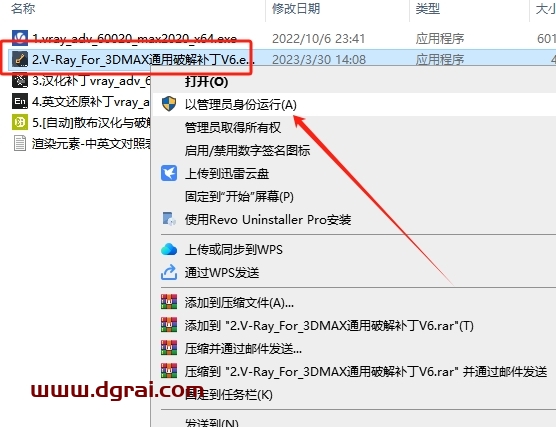
第12步
此时默认勾选3dmax版本,点击一键安装即可
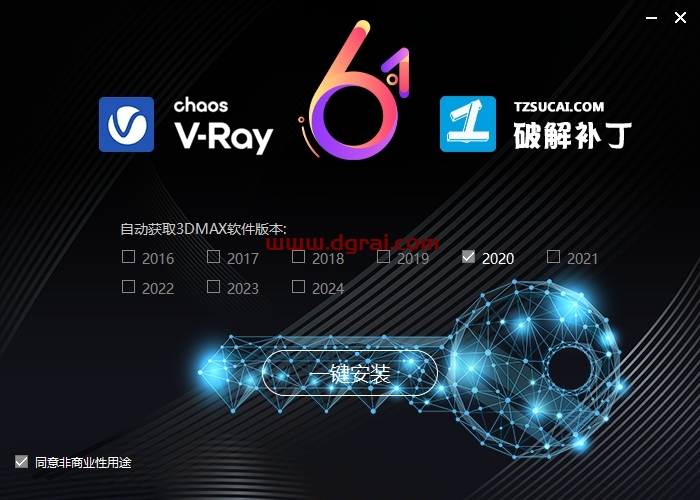
第13步
正在破解中,稍等
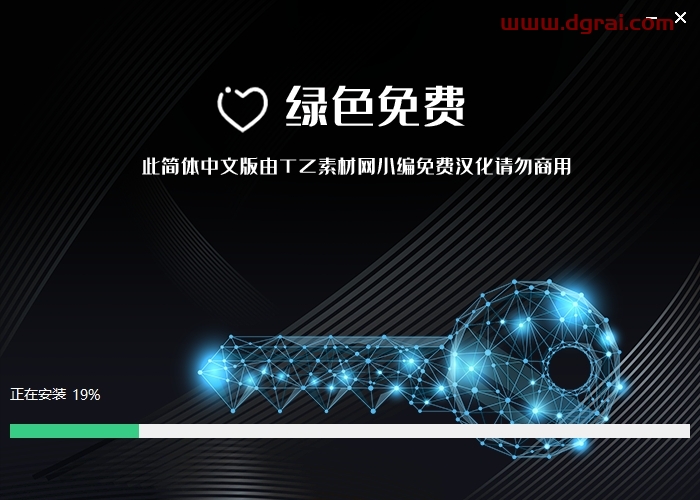
第14步
破解成功,点击完成
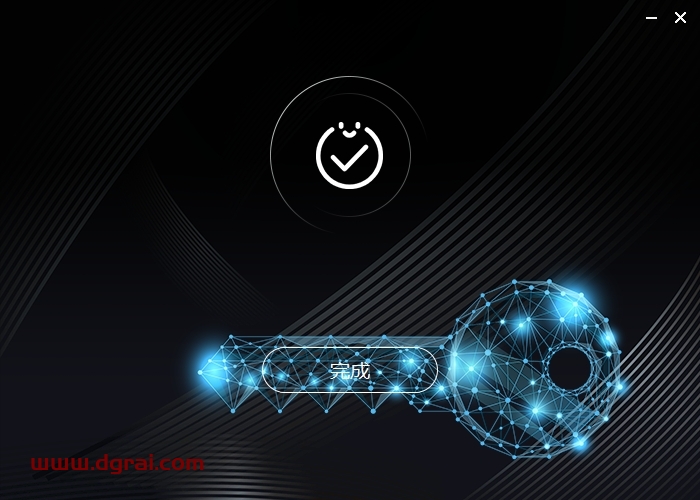
第15步
选择【3.汉化补丁vray_adv_60020_max2020_V3.0.exe】鼠标右键以管理员身份运行
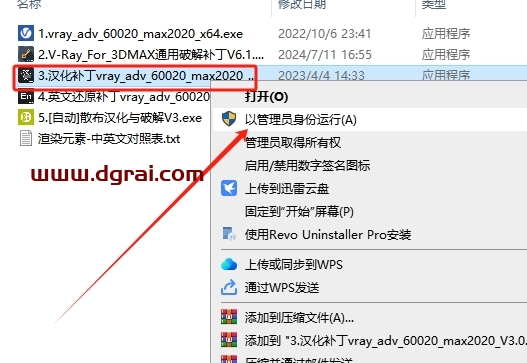
第16步
点击一键安装开始安装汉化补丁

第17步
正在汉化中,稍等

第18步
汉化成功,点击完成
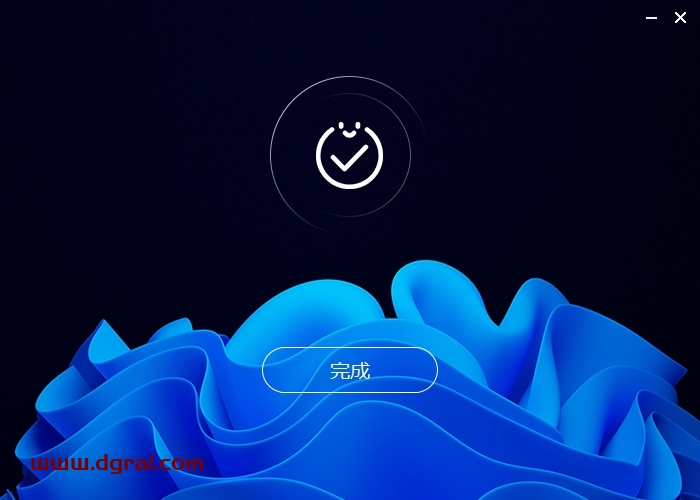
第19步
选择【5.[自动]散布汉化与破解V3.exe】鼠标右键以管理员身份运行
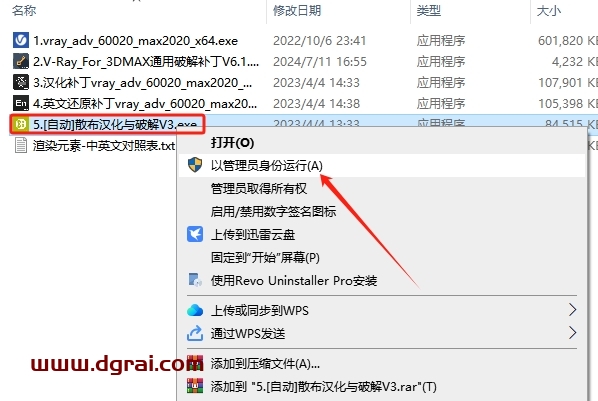
第20步
点击一键安装开始安装散布汉化与破解补丁
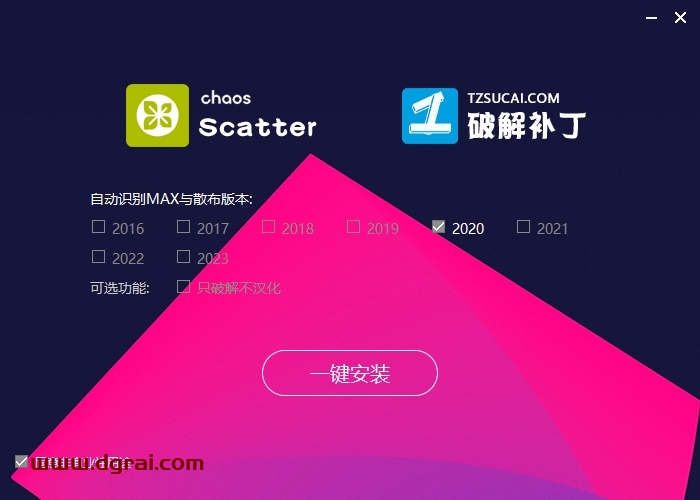
第21步
正在安装中,稍等

第22步
安装成功,将勾选的选项取消,然后点击完成

第23步
打开3dmax软件,进入软件界面,按照快捷键F10或者点击渲染设置图标打开渲染设置窗口,将渲染器选择为:V-Ray 6 Hotfix 3

第24步
Vray软件安装到此结束,此时就可以开始软件使用啦

相关文章